В iOS 17 и iPadOS 17 компания Apple представила в FaceTime реакции, похожие на те, что есть в Сообщениях, которые оживляют ваше видео визуальными эффектами. Вместо того чтобы активировать их словами, они запускаются с помощью физических жестов рук. По этой причине их легко вызвать непреднамеренно. Продолжайте читать, чтобы узнать, как их отключить.

Когда вы находитесь в видеозвонке FaceTime на iPhone или iPad, можно активировать экранные эффекты, такие как сердца, воздушные шары, конфетти, фейерверки и многое другое, при этом эффекты заполняют дисплей поверх окна FaceTime.
Эффекты реакций FaceTime — это очень весело при общении с друзьями и семьей, но могут быть определенные случаи, когда вы не хотите случайно вызывать реакции, например, когда вы находитесь на рабочем звонке или во время виртуального приема у вашего терапевта. К счастью, вы можете отключить их вручную, выполнив следующие действия.
- Откройте FaceTime на своем iPhone или iPad.
- Проведите вниз от правого верхнего угла экрана, чтобы вызвать Пункт управления (проведите вверх от нижнего края, если вы используете устройство с Touch ID).
- Нажмите кнопку Эффекты в левом верхнем углу.
- Нажмите кнопку Реакции, чтобы она больше не подсвечивалась.
- Проведите вверх дважды, чтобы вернуться в FaceTime.
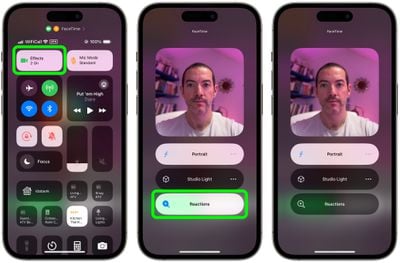
Отключение реакций FaceTime на Mac
Реакции FaceTime работают точно так же в macOS Sonoma, но параметры видеоэффектов переместились из Пункта управления. Вместо этого они теперь находятся в новом месте – в специальном зеленом выпадающем меню FaceTime на панели меню, которое также включает мини-просмотр веб-камеры и кликабельные кнопки для ручного запуска реакций.
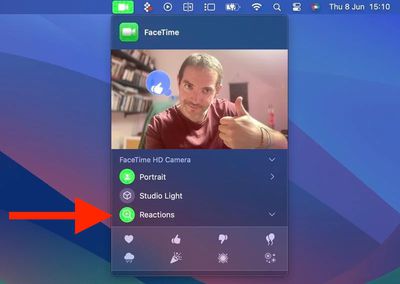
Чтобы отключить реакции на Mac, просто нажмите кнопку Реакции в выпадающем меню FaceTime на панели меню, чтобы она больше не подсвечивалась.

















